- Автор Jason Gerald [email protected].
- Public 2023-12-16 10:56.
- Последно модифициран 2025-01-23 12:07.
Тъй като телефонът ви съдържа лична информация, трябва да се погрижите за нея възможно най -добре. Със сигурност не искате телефонът ви да се загуби, нали? Въпреки това, първата стъпка, която трябва да направите, когато телефонът ви е изгубен, е да съобщите за загубата на най -близките власти. Също така, ако сте взели редица предпазни мерки, можете да проследите изгубения телефон.
Стъпка
Метод 1 от 4: Намиране на телефон с Android Device Manager

Стъпка 1. Докоснете иконата на зъбно колело на началния екран, списъка с приложения или лентата за известия на телефона си, за да получите достъп до Настройки
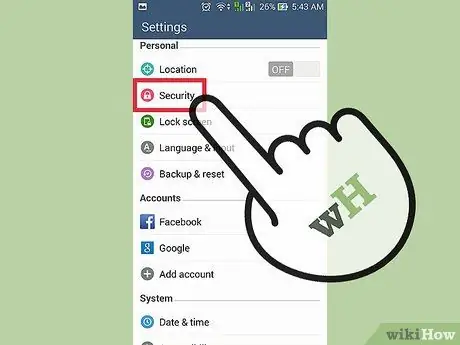
Стъпка 2. Плъзнете екрана, за да намерите опцията „Защита“, след което я докоснете
Ще се отвори менюто за защита на устройството.
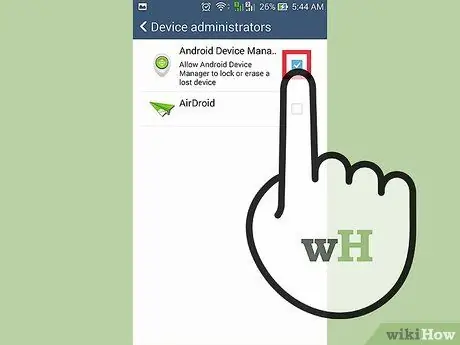
Стъпка 3. Проверете дали Android Device Manager е активиран
Докоснете опцията „Администратори на устройства“, след това маркирайте „Диспечер на устройства с Android“. Ако опцията е маркирана, функцията Android Device Manager е активна.
- Android Device Manager е чудесна функция за Android, която ви позволява да проследявате устройството си, когато се загуби. Тази опция обикновено е активирана по подразбиране, но ако не, поставете отметка в квадратчето до нея, за да я активирате.
- За да работи Мениджърът на устройства с Android, уверете се, че телефонът ви е свързан с интернет и профила ви в Google.
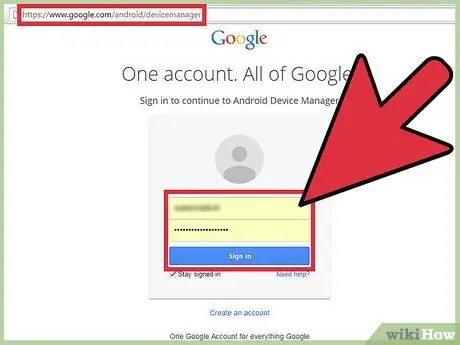
Стъпка 4. Проследете вашето устройство
Когато устройството ви бъде откраднато, посетете Android Device Manager на компютъра си, след което влезте в профила си в Google. След като сте влезли, Android Device Manager автоматично ще проследява вашето устройство и ще показва текущото му местоположение.
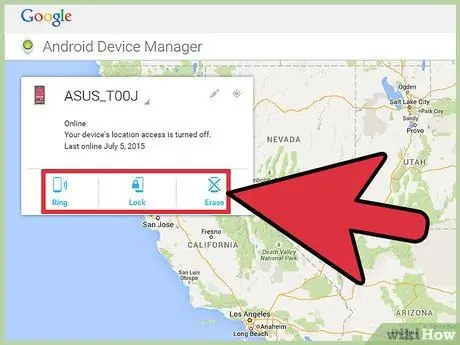
Стъпка 5. Включете телефона или изчистете данните на него
От ADM можете да позвъните на телефона си, като кликнете върху бутона „Звъни“в горния ляв ъгъл на екрана. Тази опция е полезна, ако смятате, че телефонът е просто прибран, а не откраднат.
Ако телефонът ви е откраднат и искате да защитите данните в него, изтрийте данните от телефона си дистанционно, като кликнете върху „Изтриване“. След като получи тази команда, телефонът ще се върне към фабричните настройки
Метод 2 от 4: Намиране на телефон с Google Карти
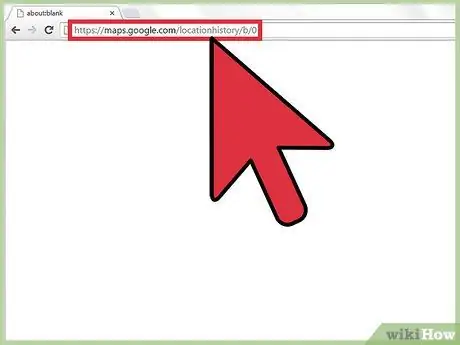
Стъпка 1. Посетете История на местоположенията на Google Карти от компютър
Google Maps предоставя функция История на местоположенията, която ви позволява да проследявате местоположението на телефона си. Тази функция е активирана по подразбиране на телефони с Android
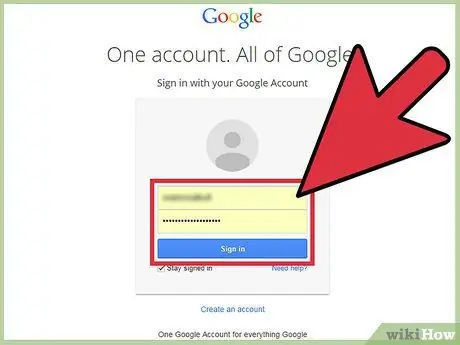
Стъпка 2. Влезте в същия профил в Google като профила в Google на устройството
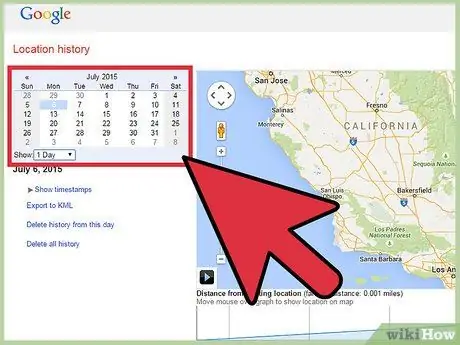
Стъпка 3. Покажете историята на местоположенията
Можете да видите историята на местоположенията си по няколко начина, а именно като щракнете върху ден в календара вляво на екрана или изберете ден в списъка „Показване“.
- Например, ако сте загубили телефона си преди 10 дни, можете да преглеждате историята на местоположенията на телефона си за 10 дни в Google Карти.
- След като изберете деня, картата вдясно на екрана ще покаже местоположението на устройството от датата, която сте избрали. Всяко място ще бъде маркирано с червена точка, а движението му ще се следи с червена линия.
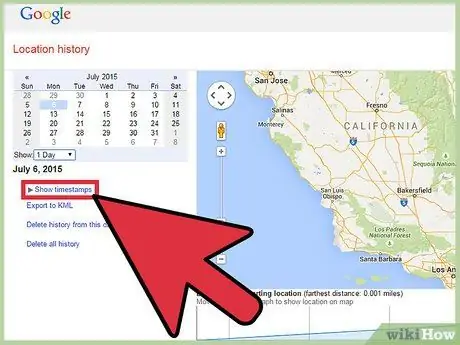
Стъпка 4. Покажете текущото местоположение на устройството, като кликнете върху „Показване на времевата отметка“под календара и изберете най -добрата дата от списъка
Картата ще показва местоположението според избрания от вас час.
Метод 3 от 4: Намиране на телефон с изгубен Android
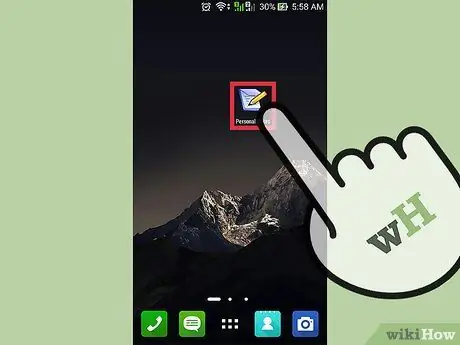
Стъпка 1. Докоснете иконата на Android робот на началния екран или списъка с приложения за телефон, за да отворите Lost Android
Ако нямате инсталиран Lost Android, изтеглете приложението от Google Play
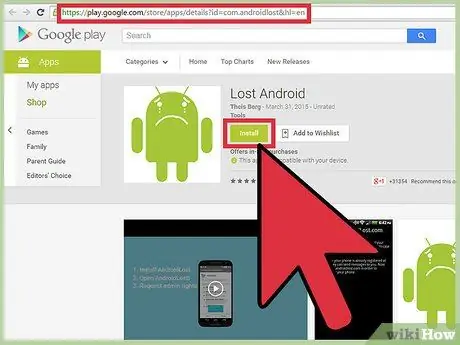
Стъпка 2. Инсталирайте Lost Android дистанционно на вашето устройство
Потърсете Изгубен Android на настолната версия на Google Play, след което щракнете върху „Инсталиране“. Изберете устройството, на което искате да инсталирате приложението, след което щракнете върху „OK“, за да инсталирате приложението на изгубения телефон.
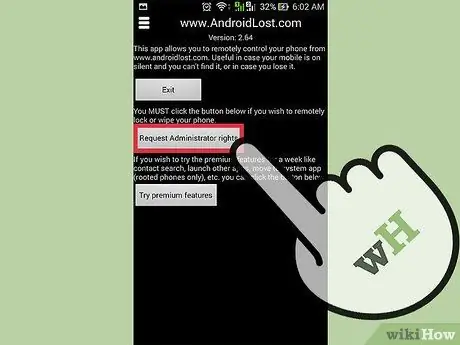
Стъпка 3. Активирайте Lost Android
За да активирате отдалечено Lost Android, трябва да изпратите SMS, съдържащ „androidlost register“на телефона си. Изгубеният Android ще регистрира телефона ви автоматично въз основа на акаунта в Google.
Ако не искате да изпращате SMS, инсталирайте Jumpstart за AndroidLost от разстояние. Това приложение ви позволява да пропуснете процеса на регистрация
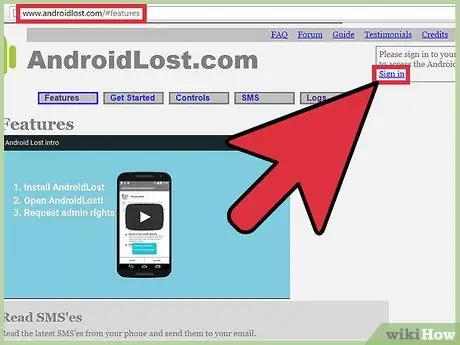
Стъпка 4. Намерете телефона си
Посетете сайта Lost Android и влезте със същия профил в Google като вашия телефон.
- Намерете устройството, като кликнете върху „Преглед на картата“. На екрана ще видите карта, показваща местоположението на телефона.
- Дори ако телефонът е на закрито, все още можете да видите точното местоположение на телефона.
Метод 4 от 4: Намерете телефона по IMEI номер
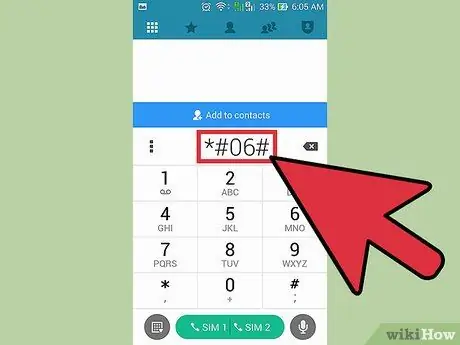
Стъпка 1. Разберете IMEI (Международната идентичност на мобилното оборудване) на телефона
Този номер е уникален и нито едно устройство няма да има същия IMEI номер. Можете да разберете IMEI номера на телефона си по няколко начина.
- Ако все още имате телефона, въведете *# 06# на телефона. IMEI номерът ще се появи на екрана. Запишете IMEI номера и го съхранявайте на сигурно място.
- Ако сте загубили телефона си, намерете IMEI номера в кутията или доказателство за покупка.
Стъпка 2. Докладвайте изгубения телефон на оператора
Обадете се на оператора и му кажете, че телефонът ви е откраднат. Когато бъдете подканени, предоставете IMEI номера на телефона на оператора.
Стъпка 3. Следвайте ръководството на оператора
В зависимост от ситуацията, вашият оператор може да проследи телефона ви директно или може да се наложи да ви се обади отново.
- Телефоните могат да бъдат проследени по IMEI номер, дори ако крадецът използва друга SIM карта или изключи телефона. |
- Ако желаете, можете да помолите вашия оператор да блокира телефона ви, за да не можете повече да го използвате.






